Cómo saber cuántos datos utiliza cada aplicación de iPhone
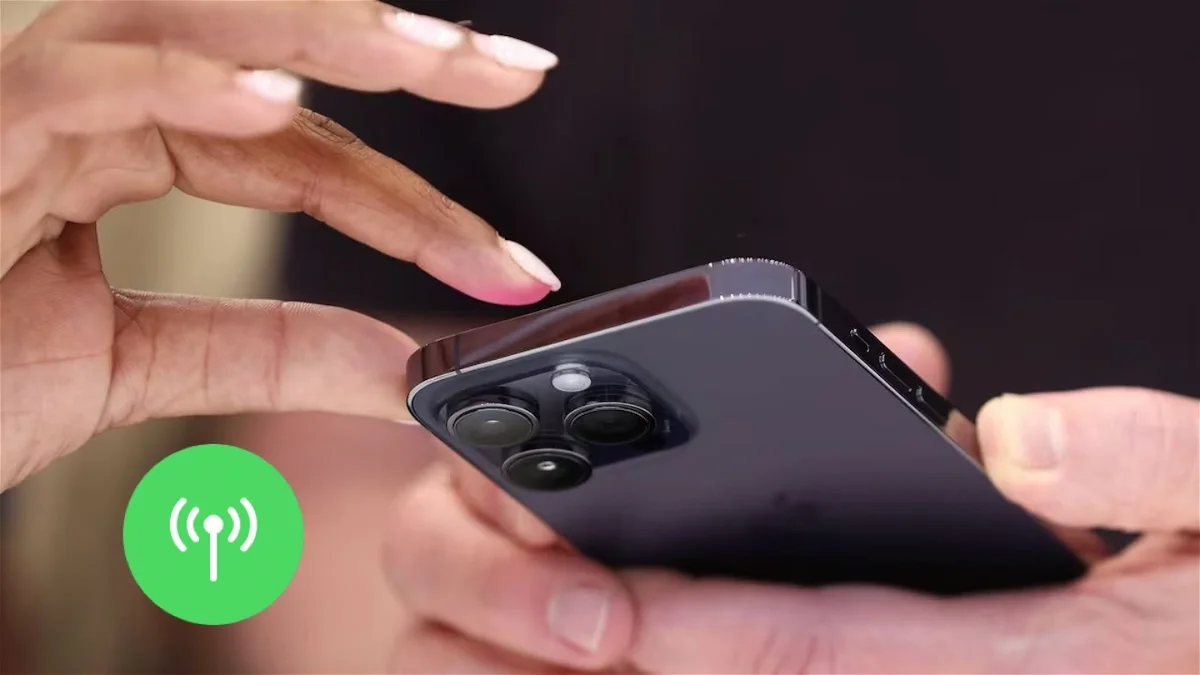
¿Necesita establecer control sobre el uso de datos en su iPhone? Aquí te mostramos una forma manual y automatizada de hacerlo.
El datos móviles de nuestro iPhone Entran en acción una vez estamos fuera de casa o en algún lugar con wifi. Es nuestro motor de comunicación con las diferentes apps de networking, apps de trabajo o simplemente estar conectados con el mundo dentro del dispositivo. Si tienes un plan de datos limitadoes decir, una determinada cantidad de GB disponibles para su uso Es bueno cuidarlos y comprobar cómo se consumen según las aplicaciones.. A continuación le enseñaremos cómo monitorear este uso de datos.
No tengo control de datos en mis apps, ¿cómo puedo hacerlo sin morir en el intento?
Personalmente no tengo este tipo de control ya que el plan de datos que uso al mes incluye el uso de redes sociales ilimitadas. Sin embargo, Es bueno saber cuánto GB se consume al mes o en un periodo de tiempo determinado. Compruébalo de la siguiente manera:
- Abra la aplicación Configuración y vaya a Red celular
- Desplázate hacia abajo y verás los datos que has consumido en total desde la última vez que se inició el conteo y también en roaming (si lo has usado)

Consultar datos y estadísticas
- Desplácese hacia abajo para ver el consumo de datos por aplicación
- Antes de iniciar la lista de aplicaciones puedes ordenar estas estadísticas por uso o por nombre según tu elección
- El último botón es para restablecer las estadísticas de datos.. Hazlo si realmente quieres tomar el control de tus datos a partir de ahora
Restablecer período de datos
La cantidad indicada en los pasos anteriores significa la cantidad de aplicaciones y datos móviles que han consumido desde la última vez que se restablecieron estas estadísticas. Si nunca lo has hecho significa que fue desde la primera vez que usaste datos en el iPhone. Respecto al roaming, también realizará un seguimiento de los datos que se han consumido fuera del área de cobertura, como cuando viajas a otro país y utilizas esos mismos datos.
La fecha y hora indicadas por el iPhone al final de la sección es la última vez que se restablecieron las estadísticas.. Es bueno hacer esto si vas a controlar conscientemente tu consumo de datos.
Cómo saber el consumo de datos mensual o diario
No es posible automáticamenteSólo si lo haces manualmente diariamente o mensualmente reseteas las estadísticas. Establecer un recordatorio diario, semanal o mensual según el día en el que comience un nuevo corte en tu plan de datos actual. También puedes automatizar el proceso gracias a la aplicación Atajos.
Vamos a crear un acceso directo para ejecutar una automatización en datos móviles de forma diaria, semanal o mensual.
- Abre la aplicación Atajos en tu iPhone (si la eliminaste, descárgala de la App Store)
- Presiona + y escribe Restablecer estadísticas de datos móviles

Crear acceso directo para restablecer datos móviles
- Toca Listo para agregar ese acceso directo a la biblioteca de accesos directos
- Vaya a la pestaña Automatización y toque Nueva automatización o en el botón +

Crear automatización de restablecimiento de datos
- Elegir Hora del día seguida de horario. a la que se ejecutará el acceso directo (puede ser la hora a la que normalmente comienzas tu día o desde la medianoche)
- Elija la frecuencia con la que desea ejecutar el acceso directo, de modo que diario, semanal o mensual
- ¿Quieres confirmar antes de que se restablezcan los datos móviles? Habilite la opción Ejecutar después de la confirmación.

Especificar la frecuencia de restablecimiento de datos
- En caso de que ya tengas decidido la frecuencia de reseteo de datos móviles seleccione Ejecutar inmediatamente. También puede recibir una notificación cuando se realice el acceso directo.
- Para confirmar la creación de la automatización, Toca Siguiente en la esquina superior derecha.

Acceso directo creado para restablecer datos mensualmente
- El resumen de la automatización se mostrará paso a paso y luego seleccione el acceso directo creado en el paso 3. El acceso directo ya está vinculado.
No olvides revisar tu uso de datos antes de que finalice el período seleccionado (diario, semanal o mensual). Las estadísticas ya no se pueden recuperar una vez eliminadas.
Si esta opción no te convence del todo, Podrías investigar si el operador tiene algún apartado o índice de datos móviles que te pueda dar las estadísticas adecuadas. Lo mejor es del iPhone ya que los datos son más fieles desde que se abre la app hasta que se cierra, incluidos los usos en segundo plano (si está activada).
¿Alguna aplicación está excediendo los límites o hay algo extraño? Puede desactivarlo en el cuadro verde justo al lado del nombre de la aplicación en la sección Datos móviles. Comprueba también si la actividad de fondo influye en el consumo excesivo. También te sugerimos las mejores aplicaciones para controlar tu consumo de datos.
